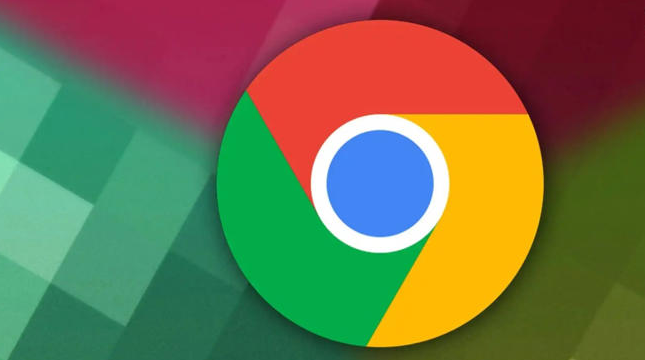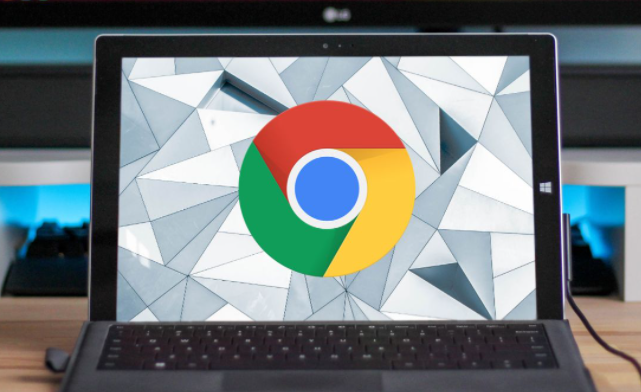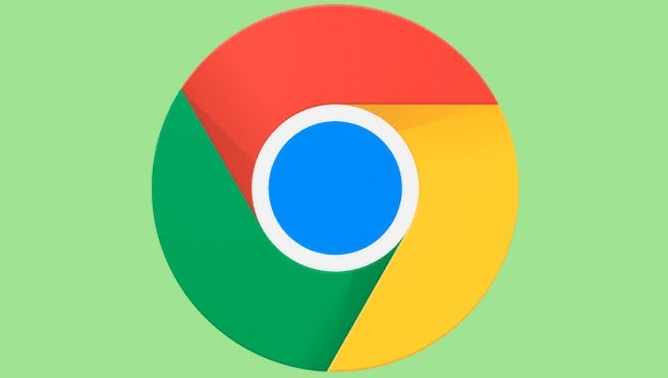详情介绍
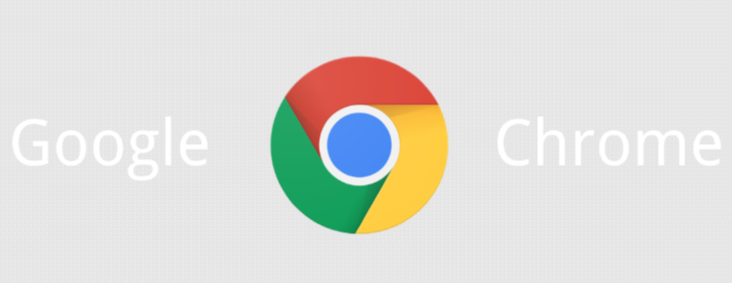
第一步,找到浏览器右上角的菜单按钮。这个按钮通常由三个垂直排列的点表示,点击它后会弹出一个下拉菜单。
第二步,在下拉菜单中,寻找“更多工具”选项。这个选项可能位于菜单的底部,将鼠标悬停在上面,以便展开更多的功能选项。
第三步,从“更多工具”的子菜单中,选择“开发者工具”。点击这个选项后,开发者工具的界面就会在浏览器窗口的右侧或者下方弹出。
现在,你已经成功启用了Chrome浏览器的开发者工具。这个工具提供了多种功能,包括元素检查、控制台、源代码等,可以帮助你进行网页的开发和调试。
在使用开发者工具时,你可以根据需要切换到不同的面板。例如,如果你想查看网页的HTML结构,可以点击“Elements”面板;如果你想查看JavaScript代码的执行情况,可以点击“Console”面板。
此外,开发者工具还支持快捷键操作。按下F12键或者Ctrl+Shift+I(Windows/Linux)/Cmd+Option+I(Mac)组合键,也可以快速打开开发者工具。
通过以上步骤,你就可以在Chrome浏览器中轻松启用并使用开发者工具了。无论是进行网页开发还是进行故障排查,这个工具都能为你提供很大的帮助。